Habilitar ssh en la cubierta de vapor: una guía
La cubierta de Steam es más que un poderoso dispositivo de juego portátil: es una PC basada en Linux completa que ofrece a los usuarios la capacidad de personalizar y controlar su experiencia más allá de los juegos. Una de las muchas características útiles disponibles en el modo de escritorio es SSH (Secure Shell), que permite un acceso remoto seguro a sus archivos y datos del sistema. Ya sea que esté transfiriendo los salvamentos del juego, administrar medios o simplemente jugar debajo del capó, habilitar SSH en su mazo de vapor puede ser una herramienta increíblemente útil.
Esta guía lo guía a través de cómo habilitar SSH en su cubierta de vapor, cómo conectarse con SSH y cómo deshabilitarlo cuando ya no es necesario, todo mientras mantiene su sistema seguro y estable.
Pasos para habilitar SSH en la cubierta de vapor
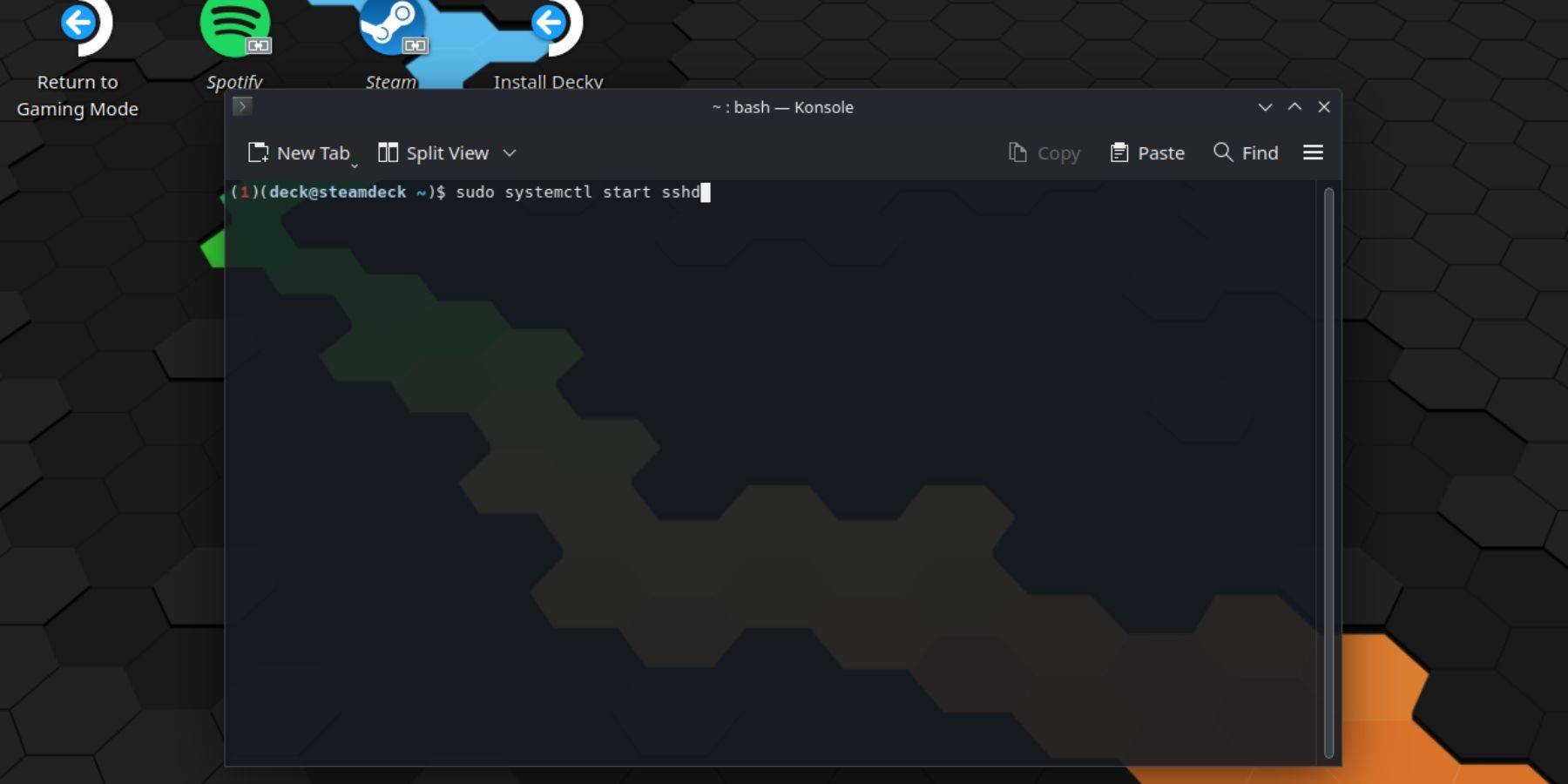
- Enciende tu cubierta de vapor.
- Presione el botón Steam para abrir el menú rápido.
- Navegue a Configuración> Sistema> Configuración del desarrollador , luego altere el modo de desarrollador .
- Presione nuevamente el botón Steam y seleccione encender el modo de escritorio .
- Una vez en modo de escritorio, ubique y abra la aplicación terminal llamada Konsole desde el menú Inicio.
- Si esta es la primera vez que está configurando SSH, deberá establecer una contraseña. Ingrese el siguiente comando en Konsole:
pasada
Luego cree y confirme una contraseña segura. - Para iniciar el servicio SSH, ingrese el siguiente comando:
sudo systemctl inicio sshd
Si desea que SSH se ejecute automáticamente cada vez que arranca su mazo de vapor, también ejecute este comando:sudo systemctl habilita sshd
- Su mazo de Steam ahora está listo para el acceso remoto a través de SSH utilizando cualquier software de cliente compatible.
Nota: Tenga cuidado de no eliminar o modificar los archivos del sistema esenciales durante sus sesiones de SSH, ya que hacerlo puede corromper el sistema operativo o causar inestabilidad.
Cómo deshabilitar SSH en la cubierta de vapor
Si ya no necesita habilitado SSH, es mejor deshabilitarlo para mantener la seguridad y reducir las posibles vulnerabilidades. Aquí está como:
- Abra el terminal Konsole desde el menú Inicio.
- Para deshabilitar SSH para comenzar automáticamente al arranque, use este comando:
sudo systemctl deshabilitar sshd
- Si desea detener el servicio SSH actualmente en ejecución actualmente, ingrese:
sudo systemctl stop sshd
Cómo usar SSH para conectarse a la cubierta de vapor

Una vez que SSH está activo, puede acceder de forma remota a su cubierta de vapor desde otra computadora. Existen diferentes métodos que dependen de su sistema operativo:
- Uso de Warpinator (recomendado para uso multiplataforma):
- Instale Warpinator tanto en su mazo de vapor como en la PC de destino.
- Inicie la aplicación en ambos dispositivos.
- Transfiera archivos fácilmente arrastrando y dejando caer entre sistemas, no se requieren comandos complicados.
- Para usuarios de Linux (no se necesita software adicional):
- Abra su administrador de archivos.
- En la barra de direcciones, escriba:
sftp: // mazo@Steamdeck
- Solicitado una contraseña? Ingrese el que establece anteriormente.
- Ahora está conectado y puede navegar libremente y transferir archivos entre su máquina Linux y su cubierta de vapor.

- 1 Silent Hill 2 Remake confirma el lanzamiento de Xbox y Switch en 2025 Feb 08,2025
- 2 Lista de nivel de alma dragón: guía definitiva May 12,2025
- 3 Conecte Asus Rog Ally a TV o monitor: Guía fácil Apr 06,2025
- 4 "Juegos de personal y spin-offs: lista cronológica completa" Apr 09,2025
- 5 Corrige el error 'no se puede conectar al host' en listo o no: soluciones rápidas Jun 13,2025
- 6 El mejor concurso de Marvel de la lista de niveles de Champions para 2025 Mar 19,2025
- 7 Assassin's Creed Shadows: Revelado el nivel máximo y el rango Mar 27,2025
- 8 Cómo ejecutar Jiohotstar en PC con Bluestacks Feb 28,2025
-
Principales clásicos arcade y nuevos éxitos
Un total de 10
-
Juegos de arcade adictivos para dispositivos móviles
Un total de 10





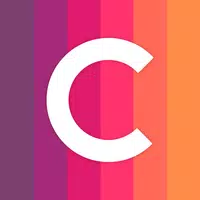
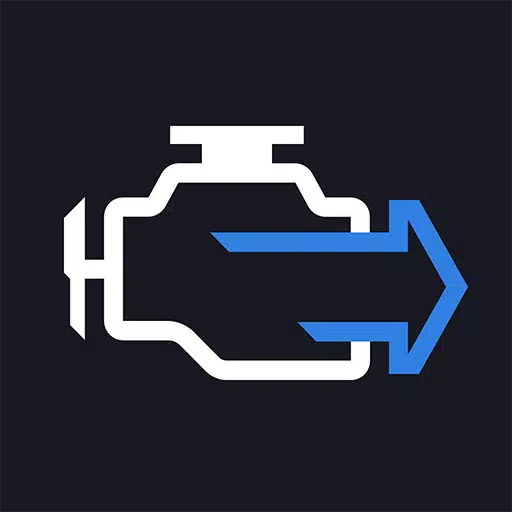


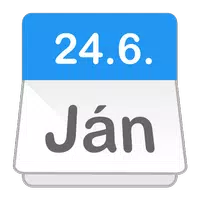


![Lista de nivel de caracteres abandonado de Roblox [Actualizado] (2025)](https://img.actcv.com/uploads/18/17380116246797f3e8a8a39.jpg)















